Запустіть збережений Вами раніше клієнт DC ++. На екрані з'явиться ось таке вікно
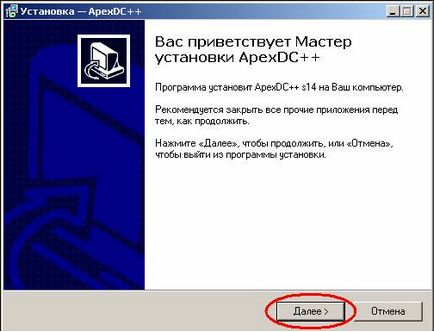
Натисніть кнопку "Далі". З'явиться наступне вікно:
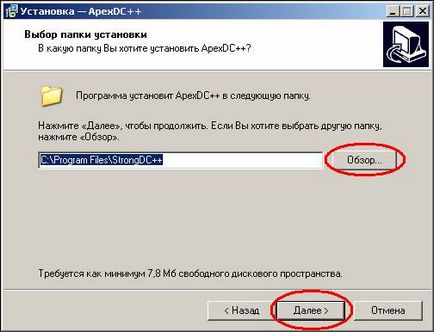
В даному вікні Вам пропонується вибрати папку установки програми. Вибір папки проводиться за допомогою кнопки «Огляд». Якщо не проводити вибору, то установка буде проведена в папку C: Program FilesStrongDC ++. По завершенню вибору папки натисніть кнопку «Далі». На екрані з'явиться наступне вікно.
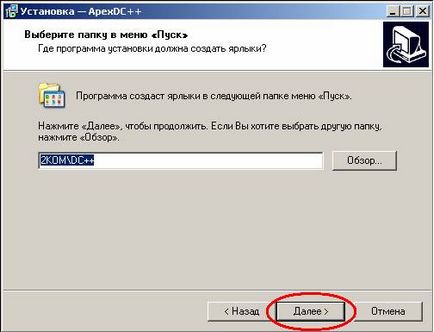
В даному вікні Вам пропонується задати імена ярликів створюваних програмою в меню «Пуск». Після закінчення завдання імен ярликів натисніть кнопку «Далі». На екрані з'явиться наступне вікно:
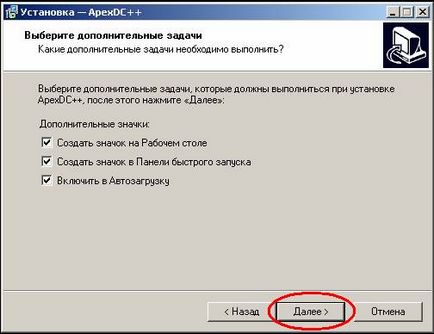
В даному вікні можна дозволити або заборонити створення програмою ярликів на робочому столі, в Панелі швидкого запуску і в автозавантаженні. Після закінчення вибору натисніть кнопку «Далі». З'явиться наступне вікно:
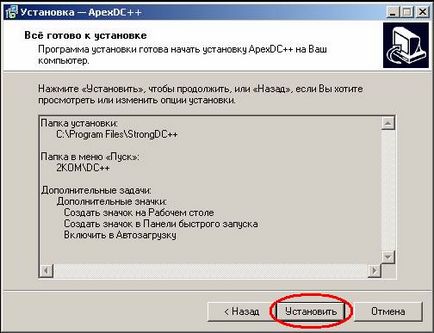
В даному вікні Вам пропонується ще раз перевірити налаштування установки програми. Натисніть кнопку «Встановити». Буде проведена установка програми ApexDC ++ відповідно до обраних настройками. По завершенні установки з'явиться наступне вікно:
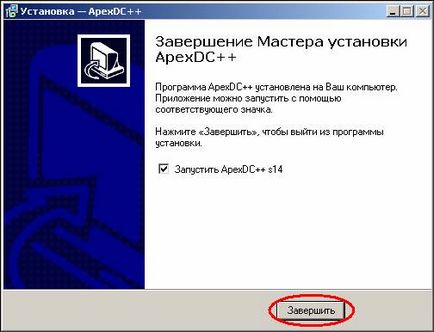
Просто натисніть в ньому кнопку «Завершити» і ми з Вами плавно переходимо до наступної частини, а саме.
Налаштування програми ApexDC ++
Після того як ви натиснули кнопку «Завершити», в залежності від налаштувань безпеки Вашої операційної системи, може з'явитися таке вікно
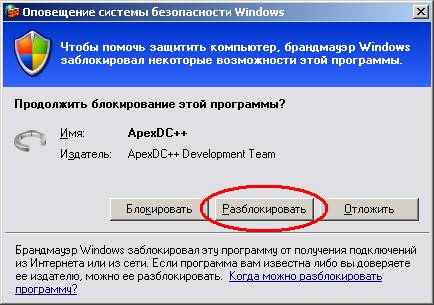
Якщо Ви хочете, щоб програма працювала, натисніть кнопку «Розблокувати». Можна приступити до налаштування програми. Перед Вами наступне вікно:
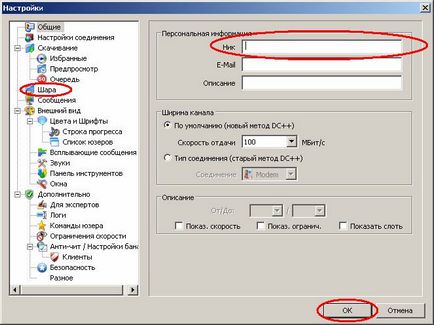
В поле для введення під заголовком «Нік» введіть ім'я, під яким інші користувачі будуть Вас знати (ім'я може складатися з латинських букв і цифр). Ім'я повинно бути унікальним, оскільки в разі якщо Ви вкажете вже використовується кимось ім'я, користуватися локальними ресурсами у Вас не вийде. При бажанні можете натиснути кнопку «ОК» і почати користуватися доступом до локальних ресурсів, котрі дають свої файли іншим користувачам. Якщо Ви хочете поділитися своїми файлами з іншими користувачами, виберіть в налаштуваннях пункт «Шара», з'явиться ось таке вікно:
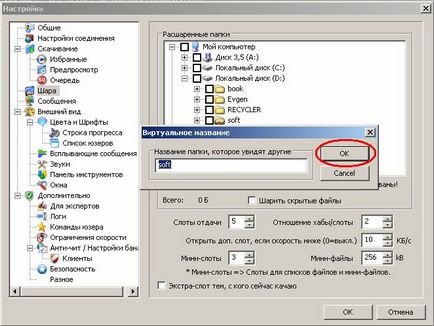
У ньому потрібно буде вибрати папку або папки, до яких Ви хочете відкрити загальний доступ. У наведеному прикладі наводиться спроба відкрити загальний доступ до папки «soft» на комп'ютері. Натисніть у вікні кнопку «ОК». З'явиться вікно, в якому потрібно натиснути кнопку «Запустити у фоновому режимі»

Для повноцінного використання файлообмінної мережі все готово.